Einen Pflegeview verwenden
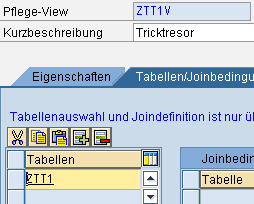
Nachdem wir den Tabellenpflegegenerator für einen Tabelle benutzt haben, wollen wir nun einen View verwenden und sehen, was sich hier für Möglichkeiten bieten.
Im vorherigen Schritt haben wir einen Tabellenpflegedialog zu einer Tabelle angelegt. Wenn wir einen Pflege-View verwenden, haben wir gleich ganz andere Möglichkeiten:
- Verknüpfung der Daten zu einer Texttabelle
- Felder auf “nicht eingabebereit” setzen
- Selektion der Tabelle einschränken
- Vereinfachung der Dateneingabe bei Verwendung in Viewclustern
Pflegeview anlegen
Den Pflegeview legen wir ebenfalls in der Transaktion SE11 an. Als Typ muss natürlich “Pflege-View” gewählt werden.
Geben Sie eine Bezeichnung ein und Tragen Sie die Tabelle ZTT1 als Basistabelle ein:
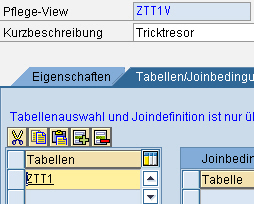
Beziehungen
Wir wollen zu unserer einfachen Tabelle nun zusätzliche Informationen zur Anzeige bringen. In diesem Fall soll angezeigt werden, ob es sich bei dem Land um ein EU-Mitglied handelt. Ebenso soll die Bezeichnung des Landes angezeigt werden.
Um dies tun zu können, müssen Sie in der Basistabelle ZTT1 einen Fremdschlüssel zum Feld LAND1 anlegen.
Danach können Sie die Tabelle mit der Ländertabelle verknüpfen. Klicken Sie dazu auf den Button [_Beziehungen_]. Es erscheint eine Auswahl der möglichen Beziehungen, die das System anhand der vorhandenen Fremdschlüssel ermittelt.
Markieren Sie die Tabelle T005 und klicken Sie auf den Knopf [_Übernehmen_].

Die Tabelle T005 wird nun ebenfalls angezeigt. Zudem hat das System die notwendige Join-Bedingung eingetragen.
Wiederholen Sie das ganze nun mit der Tabelle T005 um die Texttabelle einzubinden. Hier gibt es ein paar Beziehungen…
Scrollen Sie runter bis zu dem Eintrag T005T – T005, markieren Sie ihn und klicken Sie wieder auf [_Übernehmen_].
Felder
Wir haben nun die Möglichkeit, auf die Felder dieser Basistabellen zuzugreifen.
Klicken Sie auf den Reiter “Viewfelder” und dann auf den Knopf [_Tabellenfelder_], um die gewünschten Felder in den View aufzunehmen.
Wählen Sie aus der Tabelle T005 das Feld XEGLD aus und aus T005T das Feld LANDX.

Feldeigenschaften
Wenn Sie die Felder in den View aufgenommen haben, können wir die Feldeigenschaften verändern. In diesem Fall wollen wir die Eigenschaft “Read-Only” für die Felder der Standardtabellen setzen:

Hinweis:
Da es sich hier um Standardtabellen handelt, sollten Sie nur die Anzeige dieser Felder erlauben.
Sie können nun den View aktivieren und einen Pflegedialog hierfür erzeugen. Sie können die selbe Funktionsgruppe verwenden, die Sie bereits für die Tabelle ZTT1 verwendet haben.
Achtung:
Eine Funktionsgruppe kann Pflegedialoge zu mehreren Tabellen und Views enthalten. Fassen Sie möglichst thematisch zusammengehörige Tabellen in eine Funktionsgruppe. Bei zu vielen Pflegebausteinen in einer Funktionsgruppe besteht die Gefahr, dass bei fehlerhaften Dialogen keine der enthaltenen Tabellen mehr pflegbar ist! Eine Inkonsistenz entsteht z.B. dadurch, dass ein Feld einer Tabelle gelöscht wird, aber der Pflegedialog nicht angepasst wird. Dadurch hat die gesamte Funktionsgruppe einen Syntaxfehler.
Mit der Transaktion SM30 können Sie dann die Einträge pflegen.
Die Felder aus den Standardtabellen werden zur Information angezeigt.
TIPP:
In den Selektionsbedingungen können Sie die Selektion der Daten beschränken.
- Automatisches Eingabefeld [SAPGUI] - 9. Oktober 2025
- So verhinderst du Jobstarts zur falschen Zeit - 15. September 2025
- [apple] iCloud-Photos herunterladen - 21. Juli 2025


